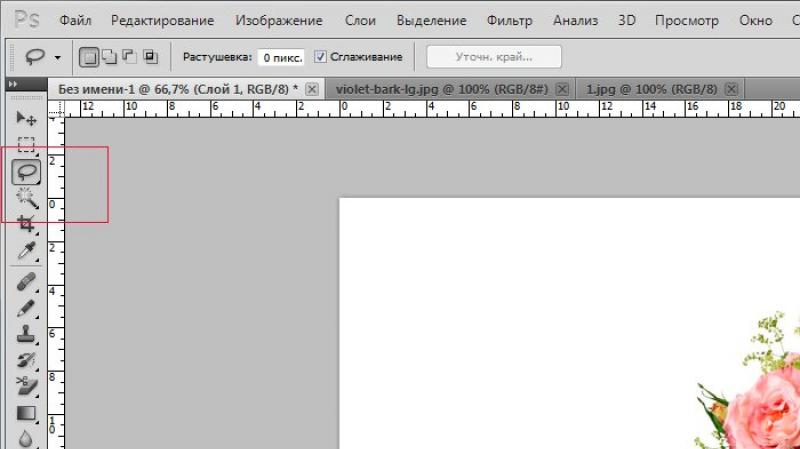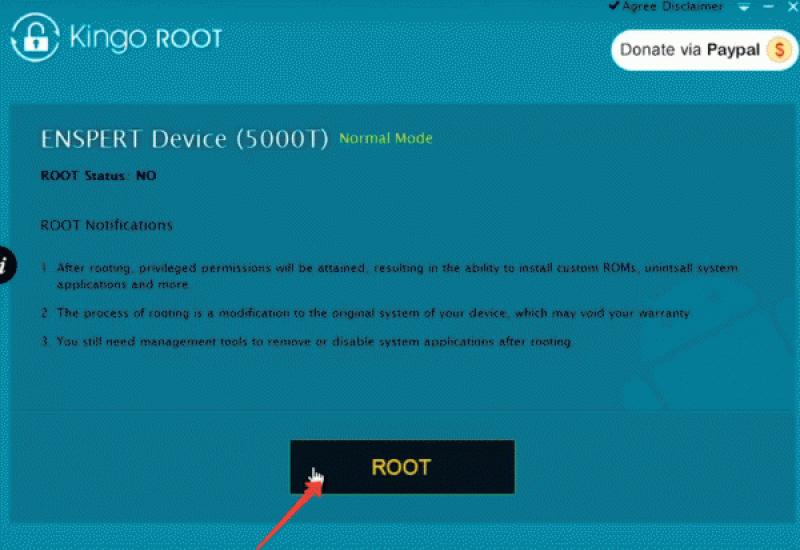Как подключить 2 кулера к материнской плате. Правильное охлаждение системного блока. Минимизация потребления энергии
У пользователей, которые впервые самостоятельно собирают компьютер, часто возникает вопрос, как правильно установить корпусные кулеры в системном блоке, для того чтобы охлаждение работало максимально эффективно. На самом деле в этом нет ничего сложного, нужно всего лишь подобрать подходящий кулер и установить его таким образом, чтобы он не нарушал естественное движение воздуха.
Для того чтобы правильно установить кулер в системный блок, кулер должен иметь подходящий размер. Поэтому измерьте размер посадочный мест на вашем системном блоке и определите максимальный размер кулера, который можно на них установить. Для точного посадочного места можно замерить расстояние между крепежными отверстиями, как показано на картинке внизу.
После замеров кулер можно подобрать с помощью таблицы, приведенной ниже. Лучше всего выбирать максимально большие кулеры из тех, которые можно установить. Ведь чем больше кулер, тем больше воздуха он может через себя пропустить. На практике это означает, что такой кулер может работать на низких оборотах и охлаждать также эффективно как небольшой кулер на максимальной скорости. Что в свою очередь позволяет снизить уровень шума от компьютера.
| Расстояние между крепежными отверстиями | Размер кулера |
| 32 мм | 40×40 мм |
| 50 мм | 60×60 мм |
| 71.5 мм | 80×80 мм |
| 82.5 мм | 92×92 мм |
| 105 мм | 120×120 мм |
| 125 мм | 140×140 мм |
| 154 мм | 200×200 мм |
| Информация о размерах кулеров взята с сайтов noctua.at и arctic.ac. | |
Кроме габаритов кулера нужно также обращать внимание на тип подшипника, который применяется в его конструкции. Самые доступные кулеры выпускаются с подшипниками скольжения. Этот тип подшипника обеспечивает низкий уровень шума, но служит очень недолго. Кулеры из среднего ценового диапазона обычно построены с использование шарикоподшипника (подшипник качения). Шарикоподшипник характеризуется более продолжительным сроком службы, но он издает заметно больше шума. В кулерах из высшего ценового диапазона чаще всего применяют гидродинамический подшипник. Этот тип подшипников совмещает преимущества подшипников качения и шарикоподшипников. Гидродинамические подшипники имеют длительный срок службы и при этом работают очень тихо.
Также нужно заранее определиться со способом подключения кулеров. В большинстве случаев кулеры оснащаются одним из следующих разъемов: разъем 3-pin, разъем 4-pin или разъем MOLEX (на картинке внизу они слева-направо). Кулеры с разъемами 3 и 4 pin подключаются к материнской плате, а кулеры к с разъемом MOLEX к .

Если на материнской плате есть разъем 4 pin под корпусные кулеры, то лучше всего выбирать кулер именно с таким разъемом. Такой способ подключения позволит регулировать скорость кулера в зависимости от температуры компьютера, что снизит уровень шума.
Правильная установка кулеров в системный блок
После того как кулеры выбраны и закуплены можно приступать к их установке в системный блок. Для правильной установки важно понять, как двигается воздух внутри компьютера и как будут воздействовать на него кулеры. Под влиянием конвекции горячий воздух сам поднимается к верхней части корпуса и для максимально эффективного охлаждения кулеры должны быть установлены так, чтобы использовать и усиливать это естественное движение воздуха, а не противостоять ему.
Поэтому традиционно в верхней части корпуса кулеры устанавливаются на выдув, это позволяет удалять нагретый воздух из корпуса. А в нижней части корпуса вентиляторы устанавливаются на вдув, так как это усиливает естественное движение воздуха снизу-вверх. На картинке внизу показаны возможные места для установки кулеров и направление, в котором они должны прогонять воздух. Такая схема установки кулеров в системный блок считается наиболее правильной.

Если игнорировать естественное движение воздуха и, например, в верхней части системного установить кулер на вдув, то это может даже увеличить . Особенно плохо будет жестким дискам, на которые направится поток горячего воздуха от радиатора процессора.
Сам процесс установки кулера в системный блок не представляет из себя ничего сложного. Кулер устанавливается с внутренней стороны системного блока, после чего фиксируется 4 винтами с внешней стороны. При установке важно проследить, чтобы кулер направлял воздух в нужную сторону. Для этого на кулере обычно есть стрелка, которая указывает, куда будет двигаться воздух.

После установки кулера его нужно подключить к материнской плате (если используется разъем 3 или 4 pin) или к блоку питания компьютера (если используется разъем MOLEX).

Естественно, все эти действия нужно выполнять на полностью выключенном и обесточенном компьютере. Иначе есть риск повредить комплектующие или получить удар током.
В радиолюбительских поделках часто необходимо искать альтернативные решения, для подключения узлов или радиодеталей к 220 вольтам. К нашей обычной сети, которая есть в каждом доме, каждой квартире.
Дело в том, что использовать полноценный трансформаторный блок питания не всегда рационально. Это дорого, громоздко, он сам по себе тяжелый. В этом случае использование обычного гасящего конденсатора способно разрешить все эти проблемы. По сути, гасящий конденсатор используется много где. Скажем с помощью него можно подключить светодиод к 220 вольтам. О такой схеме мы уже рассказывали в статье «Как подключить светодиод к 220 вольтам». Его можно использовать для подключения практически любого радиоэлемента. Здесь главное не увлечься большими токами, так как в этом случае конденсатор может не выдержать, ну и само собой перегорит, а что еще хуже, что-нибудь сгорит вместо него. Ограничим условно ток для таких блоков питания в 150 мА. Такого тока вполне достаточно, чтобы подключить вентилятор от компьютера. Для чего его необходимо подключать это уж решат вам. Может он будет использоваться для активного охлаждения радиодеталей, а может для чего другого. Это не важно. Итак, как же подключить куллер, вентилятор к 220 вольтам?
Об этом в нашей статье
Принцип работы гасящего конденсатора для подключения вентилятора от компьютера к 220 вольтам
Прежде чем мы рассчитаем конкретный пример, скажем пару слов скажем о том, как же работает гасящий конденсатор в цепи переменного тока. По сути в этом случае конденсатор работает как ему и полагается. При первой полуволне он заряжается, пропуская ток и напряжения. Затем после зарядки он просто «закрывается». Хотя полуволна еще не завершена. В этом случае и происходит ограничение питания для последующих радиоэлементов. Далее, при обратной полуволне, все в том же порядке, но направление протекания тока и напряжение через конденсатор происходит в обратном направлении. В итоге, так и происходит ограничение по напряжению и току. Конденсатор просто закрывается в определенный момент, вот и все. По сути его закрытие будет зависеть от сопротивления потребителя, от емкости конденсатора, от частоты переменного тока. Не будем копаться в дебрях, а сразу приведем конечную формулу. Вот она.

С(мкФ) = (3200*I(нагрузки, А))/√(Uвход²-Uвыход²)
Поясним значения в формуле
3200 — коэффициент пропорциональности,
I — потребляемый нагрузкой ток,
Uвх — напряжение сети (220 вольт, хотя это может быть значение и меньше, если вы используете понижающий трансформатор),
Uвыход — напряжение питания нагрузки(лампы). Теперь когда мы понимаем что и откуда, попробуем разобрать случай для конкретного примера
Как подключить вентилятор от компьютера к 220 вольтам (пример расчета)
Скажем у нас есть вентилятор на 120 мА и с напряжением питания 12 вольт. Считаем.
С= (3200*0,12)/√(220*220-12*12)
С = 384/219= 1,75 мкФ.
Как раз получилось так, что емкость нашего конденсатора совпадает с типорядом конденсаторов. То есть такой конденсатор есть в природе, его нам не надо будет собирать из нескольких конденсаторов. Ну и для верности, дабы вентилятор не накрылся точно, параллельно ему ставим стабилитрон на 12 вольт. Здесь если будут какие-то скачки, он будет брать это на себя, пропуская ток и напряжение.
В итоге схема будет следующая.

Вот собственно и все. Теперь следуя алгоритму, приведенному здесь, сможете подключить вентилятор, лампочку, светодиод…
Подводя итог и резюмируя
По сути конденсатор работает с реактивной мощности, то есть связанной с нарастанием и уменьшением напряжения.
В этом случае она несколько отличается от активной мощности, с которой работает обычный резистор. Однако и здесь, следует проверить, чтобы конденсатор не пригревался, так как это чревато выходом его из строя. Примерно через 5-10 минут работы обесточьте схему и проверьте на ощупь пальцами, что конденсатор не греется. Также само собой необходимо использовать конденсаторы для переменного тока и с запасами по напряжению раза в 2.
У пользователей, которые впервые самостоятельно собирают компьютер, часто возникает вопрос, как правильно установить корпусные кулеры в системном блоке, для того чтобы охлаждение работало максимально эффективно. На самом деле в этом нет ничего сложного, нужно всего лишь подобрать подходящий кулер и установить его таким образом, чтобы он не нарушал естественное движение воздуха.
Выбор кулеров для установки в системный блок
Для того чтобы правильно установить кулер в системный блок, кулер должен иметь подходящий размер. Поэтому измерьте размер посадочный мест на вашем системном блоке и определите максимальный размер кулера, который можно на них установить. Для точного определения размера посадочного места можно замерить расстояние между крепежными отверстиями, как показано на картинке внизу.

После замеров кулер можно подобрать с помощью таблицы, приведенной ниже. Лучше всего выбирать максимально большие кулеры из тех, которые можно установить. Ведь чем больше кулер, тем больше воздуха он может через себя пропустить. На практике это означает, что такой кулер может работать на низких оборотах и охлаждать также эффективно как небольшой кулер на максимальной скорости. Что в свою очередь позволяет снизить уровень шума от компьютера.
Кроме габаритов кулера нужно также обращать внимание на тип подшипника, который применяется в его конструкции. Самые доступные кулеры выпускаются с подшипниками скольжения. Этот тип подшипника обеспечивает низкий уровень шума, но служит очень недолго. Кулеры из среднего ценового диапазона обычно построены с использование шарикоподшипника (подшипник качения). Шарикоподшипник характеризуется более продолжительным сроком службы, но он издает заметно больше шума. В кулерах из высшего ценового диапазона чаще всего применяют гидродинамический подшипник. Этот тип подшипников совмещает преимущества подшипников качения и шарикоподшипников. Гидродинамические подшипники имеют длительный срок службы и при этом работают очень тихо.
Также нужно заранее определиться со способом подключения кулеров. В большинстве случаев кулеры оснащаются одним из следующих разъемов: разъем 3-pin, разъем 4-pin или разъем MOLEX (на картинке внизу они слева-направо). Кулеры с разъемами 3 и 4 pin подключаются к материнской плате, а кулеры к с разъемом MOLEX к блоку питания.

Если на материнской плате есть разъем 4 pin под корпусные кулеры, то лучше всего выбирать кулер именно с таким разъемом. Такой способ подключения позволит регулировать скорость кулера в зависимости от температуры компьютера, что снизит уровень шума.
Правильная установка кулеров в системный блок
После того как кулеры выбраны и закуплены можно приступать к их установке в системный блок. Для правильной установки важно понять, как двигается воздух внутри компьютера и как будут воздействовать на него кулеры.
Под влиянием конвекции горячий воздух сам поднимается к верхней части корпуса и для максимально эффективного охлаждения кулеры должны быть установлены так, чтобы использовать и усиливать это естественное движение воздуха, а не противостоять ему.
Поэтому традиционно в верхней части корпуса кулеры устанавливаются на выдув, это позволяет удалять нагретый воздух из корпуса.
как подключить кулер к блоку питания?
А в нижней части корпуса вентиляторы устанавливаются на вдув, так как это усиливает естественное движение воздуха снизу-вверх. На картинке внизу показаны возможные места для установки кулеров и направление, в котором они должны прогонять воздух.
Такая схема установки кулеров в системный блок считается наиболее правильной.
Если игнорировать естественное движение воздуха и, например, в верхней части системного установить кулер на вдув, то это может даже увеличить температуру комплектующих компьютера. Особенно плохо будет жестким дискам, на которые направится поток горячего воздуха от радиатора процессора.
Сам процесс установки кулера в системный блок не представляет из себя ничего сложного. Кулер устанавливается с внутренней стороны системного блока, после чего фиксируется 4 винтами с внешней стороны. При установке важно проследить, чтобы кулер направлял воздух в нужную сторону. Для этого на кулере обычно есть стрелка, которая указывает, куда будет двигаться воздух.

После установки кулера его нужно подключить к материнской плате (если используется разъем 3 или 4 pin) или к блоку питания компьютера (если используется разъем MOLEX).

Естественно, все эти действия нужно выполнять на полностью выключенном и обесточенном компьютере. Иначе есть риск повредить комплектующие или получить удар током.
Хочу подключить кулер к блоку питания!
Итак, сегодня мы с Вами рассмотрим две проблемы, которые решаются одинаково. Проблемы звучат следующим образом:
- Не крутится вентилятор блока питания
- Шумит вентилятор блока питания
Как мы говорили, решение здесь одно — извлечь блок питания, разобрать его и смазать вентилятор . Обычно к его останову приводит попадание в подшипник пыли или просто (со временем) выработка заводской смазки.
Давайте же приступим к процессу ремонта! Для начала нам надо будет снять боковую крышку системного блока:
Резюме:
Достоинства:
- Полное отсутствие шума (от БП)
- Простота исполнения.
- Не требует финансовых затрат.
Недостатки:
- Элементы блока питания находящиеся под напряжением оказываются открытыми.
- Блок питания всё же может перегреваться в тесном корпусе
- Вместе с блоком питания может перегреваться вся система
2. Переключить вентилятор блока питания на 5 вольт

Посмотрите на переходник. Вот он, перед нами. Он представляет собой последовательное Pass-Through соединение двух PCPlug коннекторов, чтобы при подсоединении кулера не потерять PCPlug розетку. К Male-коннектору PCPlug (со штырьками) параллельно двумя проводками подсоединён Molex коннектор (тоже со штырьками). Красный провод Molex коннектора подсоединён к жёлтому на PCPlug, а чёрный — к чёрному. Таким образом, с +12В контакта PCPlug потенциал +12В передаётся на средний провод Molex-а. Второй провод (чёрный) на Molex-коннекторе — это земля. Потенциал на этом проводе равен 0 В. Соответственно, напряжение между двумя проводами (разность потенциалов) равно 12В. Именно напряжение определяет скорость вращения вентилятора. Поэтому чтобы снизить разность потенциалов между двумя проводами, мы подадим на «землю» Molex-а положительное напряжение.
Для этого чёрный провод Molex-а надо подсоединить к красному проводу на PCPlug. В результате, на одном проводе будет +12В, на другом — +5В, в результате разность потенциалов составит 7В, а так как на жёлтом проводе потенциал останется большим, направление вращения вентилятора не изменится.
Как же нам сделать это?
Довольно просто. Вся операция займёт у вас не более пяти минут.
Подключение вентилятора к блоку питания
Всё, что надо иметь для этой операции — это тонкую отвёрточку, или пинцет также, возможно понадобятся пассатижи, но это по желанию.
Берём в руки ту часть переходника, к которой подключены провода от Molex-а. В этом PCPlug коннекторе мы видим контакты в форме штырьков. Это вход переходника. Именно этой стороной переходник подключается к блоку питания.
Как вы видите, чтобы штырьки контактов не вывалились из разъёма, они держатся двумя «крылышками». Сами штырьки свёрнуты из алюминиевой пластинки и внутри пустые. С двух сторон в них сделаны специальные крылышки, отогнутые ёлочкой, чтобы они позволяли вставить штырёк в разъём, но не вытащить его оттуда. Нам надо тоненьким пинцетом, или отвёрточкой отогнуть внутрь эти крылышки, чтобы штырьки можно было вытащить из разъёма. Нам надо поменять местами чёрный провод, который рядом с жёлтым, к которому подходит чёрный провод от Molex-а и крайний красный провод.

После того, как вы вытащите эти два контакта, отогните крылышки обратно и вставьте красный провод на место чёрного, а чёрный — на место красного. Убедитесь, что контакты не выскакивают обратно. Всё! Теперь на Molex-е напряжение — 7 Вольт.
Заявленная скорость вращения вентилятора, поток воздуха и уровень шума характерны только для питания 12V. Этот кулер имеет Molex коннектор. Тестовая система:
- Процессор: AMD Duron 650Mhz (запускался на 650 и 748Mhz);
- Материнская плата: Giga-Byte GA 7IXE4 (чипсет AMD 750);
- Память: 128Mb PC100 SDRAM;
- Видео карта: ASUS v3800PRO tv in/out;
- ЖМД: 13,6Gb Fujitsu MPE 3136AH;
- Звуковая карта: Creative Sound Blaster Live! Value;
Теперь открутите вентилятор от крышки блока питания . Он крепится с помощью четырех болтов. Вам нужно подобрать кулер точно таких размеров. В магазине компьютерных комплектующих сделать это можно без проблем.
Маркировка цветом на проводах, которые идут к блоку питания – иная. Красный провод: +5В. Черный – общие провода (подключаются в разъемы GND). Желтый: +12В.
Красный вентилятора подключается к +12В БП (желтый провод БП), а черный — в
+5В БП (красный провод БП). При этом на вентиялтор подается напряжение 12В —
5В = 7В. Работать будет нормально, если начальное напряжение для данного
конкретного вентилятора меньше 7 В. Если больше (я встречал вентиялторы, у
которых начальное напряжение лежало в интервале от 9 до 11 В), то вентилятор
будет периодически дергаться в попытках запуститься.
Желтый провод вентилятора остается незадействованым, поскольку в данной
ситуации сигналы датчика оборотов остаются невостребованными.
черный — к черному, это «земля».
красный кулера — к желтому от «молекса» , это +12в
все.
белый на кулере служит для снятия показания с датчика оборотов и последующей регулировки, но на «молексе» такого нет, потому никуда не подключаем. а красный на «молексе» +5, потому туда ничего не суем.. . :)))
и вообще, переходники под «молекс» идут в комплекте со всеми уважающими себя кулерами. пропили? ! ;))))
Собирая блок питания в корпусе от компьютерного БП, решил задействовать и кулер от ПК для охлаждения. На трансформаторе подходящих обмоток небыло, домотать не удалось, вот и решил подключить отдельно. Возле задней стенки и установленным трансформатором осталось пустое место с двумя стойками, туда и было задумано установить платку питания кулера. Сама схема питания кулера стандартная бестрансформаторная с гасящим конденсатором.

Балластный конденсатор С1 (неполярный, пленочный или металлобумажный, на напряжение не менее 400 В, а для надежности - лучше на все 630 В) при напряжении 220 В пропускает ток порядка 0,07 А на каждую микрофараду своей емкости. Точную формулу - "не знал, не знал да и забыл", но для практического применения этой цифры вполне достаточно (резистор R1 служит исключительно для разряда конденсатора после выключения). Фактически такое реактивное сопротивление является генератором переменного тока (больше тока конденсатор просто не пропустит). Плучается, что он может обеспечить до 0,14 А. Если надо больше - увеличивается емкость С1.

Напряжение выпрямляется диодным мостом VD1 и сглаживается конденсатором С2 на напряжение не менее 16 В. Стабилитрон VD2 служит для защиты С2 от пробоя, если вдруг что-то случится с кулером. Скорость оборотов регулируется токовым шунтом R2, "отсасывающим" на себя часть тока параллельно кулеру. R3 можно ставить, если не нужно снижать обороты до нуля. Номиналы подбирать "по месту". Выделяемая на R2,R3 мощность при токе 0,14 А не превысит 1,7 Вт.


Что касается конструкции - у меня задуман БП на 0-30 В 3А, и дополнительно питание 12 Вт паяльника на 6 В. Там две обмотки на 26 В и 6 В 3 А, чтоб хороший трансформатор попросту не валялся, решил его пристроить, да и мини паяльник стал чаще нужен. В архиве на форуме есть описание схемы, печатка простой платки и фото. Специально для сайта Радиосхемы - Igoran .
Обсудить статью ПОДКЛЮЧЕНИЕ КУЛЕРА КОМПЬЮТЕРА К 220В
Работа большинства электронных компонентов ПК сопровождается повышенным выделением тепла. Наиболее эффективным способом охлаждения является активный (принудительный, вентиляторный). Но все ли знают, как правильно подключить кулер к БП компьютера? Вот с этим подробно и разберемся.
В принципе, работа несложная – необходимо лишь установить кулер по месту и присоединить к нужным контактам блока питания компьютера его провода определенной расцветки. Но есть ряд нюансов, без учета которых правильного подключения не сделать.
Во-первых , в продаже встречаются компьютерные вентиляторы с различным исполнением разъемов. Они могут иметь от 2-х до 4-х контактов. А вот выводов у блока питания ПК, к которому производится подключение, всегда четыре.
Во-вторых , провода кулера могут иметь один из двух вариантов цветовой маркировки.
В-третьих , процессорам ноутбуков требуется особый температурный режим. Поэтому их вентиляторы включаются лишь периодически, по мере необходимости. С настольными компьютерами все иначе. Задача кулера – обеспечивать непрерывное охлаждение их электроники, то есть речь идет о его постоянной работе. И вот здесь уже выступает на первый план такой показатель, как «шумность» вентилятора. Именно поэтому желательно номинал питающего кулер напряжения (стандартные +12 В) хотя бы немного снизить. На эффективности охлаждения системного блока это существенно не отразится, а вот комфортность пользователя будет обеспечена.

Порядок подключения
Обесточить компьютер
Простое выключение ПК с помощью кнопки – не лучшее решение. Его необходимо полностью изолировать от электросети, то есть выдернуть вилку из розетки или поставить выключатель в положение «выкл».
Зафиксировать кулер по месту
Для этого нужно демонтировать боковую крышку, установить вентилятор на предназначенное для него место и закрепить его болтиками. Необходимо обратить внимание на указатель направления вращения его крыльчатки (стрелка на торцевой части кулера). В зависимости от того, как расположен вентилятор, воздушный поток может быть направлен как внутрь компьютера (втягивание), так и из него. А это напрямую отражается на эффективности охлаждения электроники системного блока. Чтобы не ошибиться, желательно замену кулера делать «один в один», поэтому снимать неисправный до приобретения нового не желательно.
Подключение к блоку питания
Автор не знает, какой именно вентилятор читатель станет устанавливать взамен вышедшего из строя. Это может быть изделие б/у от другого компьютера или приобретенное, но все они бывают различных модификаций. Поэтому далее рассматриваются лишь возможные варианты.
На фото приведена распиновка разъемов кулеров в зависимости от количества контактов. Если их число не совпадает с выводами БП компьютера, придется задействовать переходники. В скобках – цветовое обозначение проводников по второму варианту.

Маркировка проводов
- +12 В – Кр (Жл).
- -12 В – всегда черный.
- Линия тахометра – Жл (Зел).
- Управление скоростью – синий.
 Распиновка блока питания компьютера
Распиновка блока питания компьютера  Распиновка разъема кулера
Распиновка разъема кулера
Если вентилятор довольно сильно шумит, то его можно запитать не 12 В, а семью (подключение к крайним выводам) или пятью (к красному). Провод «земля», как отмечено выше, всегда черный.
В некоторых статьях даются рекомендации по изменению скорости вращения крыльчатки с помощью ограничительных резисторов. Их мощность – порядка 1,2 – 2 Вт, и размеры соответствующие. Уже – не совсем удобно. В общем, с этим понятно. Но вот по каким критериям подобрать номинал сопротивления, если пользователь с эл/техникой в лучшем случае всего лишь на «вы»? А в худшем – никак.
Автор советует не экспериментировать и при желании включить в цепь диод. Независимо от типа он обязательно обеспечит определенное падение напряжения порядка от 0,6 до 0,85 вольт. Если требуется снизить номинал еще больше, можно последовательно задействовать 2 – 3 полупроводника. Для этого не нужно заниматься инженерными расчетами или консультироваться со специалистом.
Инструкция
Для начала нужно определить, куда и какие следует устанавливать. Для этого снимите крышки корпуса и осмотрите его на предмет отверстий для вентиляции. Чаще всего они расположены на передней и задней панелях корпуса. Измерьте между двумя соседними отверстиями для крепления (они расположены "квадратом", замерить нужно его сторону). С результатами замера идите в магазин и покупайте нужный вентилятор.
Обратите внимание, есть ли на свободный трехконтактный разъем для подключения . Где он находится, можно узнать из инструкции к материнской плате, на схеме он, как правило, называется "System Fan". В зависимости от модели платы этих разъемов может быть от одного до пяти. Если свободного разъема нет, покупать нужно вентилятор с прямым подключением к блоку питания или оснащенный соответствующим переходником.
На боковой поверхности кулера есть разметка, указывающая направление вращения лопастей и воздушного потока. На переднюю панель кулеры устанавливают "на вдув", а на заднюю - "на выдув". Приложите кулер к его месту изнутри корпуса и закрепите его винтами-саморезами, которыми он укомплектован. Иногда вместо винтов в комплект входят силиконовые "штырьки", с ними процедура закрепления проходит еще легче, и они препятствуют передаче вибрации кулера на корпус.
Присоедините кабель кулера к разъему питания (на материнской плате или непосредственно к блоку питания). Включите компьютер и проверьте, вращаются ли новые кулеры, и если да, то в какую сторону. Для этого поднесите к ним тонкую полоску бумаги, не следует лезть в работающий вентилятор пальцами. Аккуратно закройте и зафиксируйте крышки корпуса.
Источники:
- Системы охлаждения
- как подключить вентилятор
Для начала проведем тест, который покажет, нужен ли нам вентилятор в кухне или ванной вообще. Поднесите к вентиляционному отверстию спичку или зажигалку. Если пламя потухнет или отклонится в сторону отверстия, то нет смысла ставить вентилятор, вентиляционная система работает. Если пламя не реагирует, то нужно установить вентилятор.
Можно иногда услышать лишенные разума , отпилить нижнюю двери, чтобы между полом и дверью образовалась щель, интересно, сами советчики так уже сделали со своей дверью стоимостью в 300-500$, предполагающей плотное закрывание?
В наш XXI-й век, век совершенных технологий, существуют вентиляторы, которые не только не испортят внешнего, эстетичного вида вашей кухни или ванной комнаты, но и наоборот органично сольются с интерьером. Если это вентилятор комнаты, он обязательно должен быть защищен от пара и брызг, его показатель электробезопасности должен быть не ниже IP 45, производительность должна соответствовать показателю от 100 м3/час.
Кухня, более требовательна к циркуляции в ней постоянного свежего воздуха, именно поэтому следует вентилятор на кухне мощнее, его производительность должна составлять 200-300 м3/ч. В зависимости от помещения следует выбирать и схему вытяжного вентилятора. Там, где она не имеет никаких принципиальных требований, следует использовать «классическую» схему подключения, к примеру, в туалете, это делается путем параллельного соединения со светильником. Это очень удобно, вентилятор включается и выключается одновременно с включением-выключением света в туалете.
Важно при таком подключении учитывать, что если напряжение светильника 12 вольт, то необходимо подключить вентилятор до понижающего трансформатора. В случае же кухни, такой способ будет неуместен. Так как вентилятор должен работать и в светлое время суток, когда мы не пользуемся светом, для этих целей существуют довольно удобные вентиляторы с встроенным таймером, которому задается время работы и выключения, или же просто включить, и он будет работать до тех пор, пока вы его сами не выключите.
Для ванной комнаты идеально подойдет вытяжной вентилятор с датчиком, считывающим уровень влажности в помещении, они дороже обычных, но работать они будут лучше, он автоматически включится при превышении значений влажности.
Источники:
- Вентилятор в ванную: подключения к выключателю и с таймером
Нередко, особенно в летние месяцы, когда стоит невыносимая жара, наши компьютеры начинают перегреваться, что выражается в зависаниях, поломках и вообще в отказе работать. Чтобы этого избежать, можно поставить дополнительное охлаждение.

Вам понадобится
- Два 120 мм вентилятора, отвертка, саморезы.
Инструкция
Как правило, у большинства компьютерных есть два места для крепления дополнительных кулеров: спереди и сзади. Лучше ставить сразу оба. Передний на вдув, а задний – на выдув. Таким образом, они образуют постоянный проток свежего воздуха, и он не будет застаиваться и нагреваться внутри компьютера.
Для начала надо снять боковую крышку системного блока. Обычно она прикручивается на два винта на задней панели, но в зависимости от конструкции корпуса, может закрываться защелками.
Внутри корпуса на передней панели установлено пластмассовое крепление для 120 мм вентилятора, которое можно снять нажав на зажимы. Установить кулер в крепление нужно таким образом, что бы при вращении воздух засасывался внутрь компьютера. После этого поставьте крепление на место.
К задней панели вентилятор, скорее всего, придется прикручивать саморезами с обратной стороны корпуса через специальные крепежные отверстия. Установите кулер так, что бы при вращении лопастей воздух выдувался наружу.
Теперь осталось подключить вентиляторы. Сделать это можно непосредственно на материнскую плату (на ней должна быть пара дополнительных разъемов как раз на такой случай) или через специальный переходник – напрямую к блоку питания. Теперь можно закрывать крышку. Стоит учесть, что громкость работы компьютера после установки охлаждения несколько возрастет, но как только спадет жара, вентиляторы снова можно отключить.
Видео по теме
Обратите внимание
Все действия следует выполнять, отключив компьютер от сети.
Часто бывает, что мощности компьютера не хватает. Самый простой способ решения проблемы в этом случае – замена процессора. Но чтобы его заменить, не обойтись без демонтажа-монтажа кулера CPU. Под кулером понимается система охлаждения процессора, включающая в себя вентилятор и радиатор. Операция монтажа кулера проста, но требует определенной сноровки. Типов креплений кулера существует несколько, но наибольшей популярностью пользуются процессоры Intel с разъемом 775.

Вам понадобится
- - Компьютер;
- - процессор Intel с разъемом 775;
- - кулер для сокета 775;
- - термопаста.
Инструкция
Если процессор у вас еще не установлен в сокет, установите его. Для этого откройте затвор и поднимите его так, чтобы он был под углом 90 градусов по отношению к процессорному гнезду. Далее аккуратно установите его, проследив за тем, чтобы выступы по контуру сокета совпадали с выемками . После этого закрепите процессор, опустив затвор, он должен защелкнуться.
Заметьте, что термопасту наносить на процессор необязательно, так как она уже нанесена на заднюю часть радиатора. Тем не менее, стоит отметить, что она не всегда качественная. Чтобы улучшить охлаждение, нанесите слой своей термопасты. Можно использовать термопасту Алсил-3 или Титан. Перед нанесением сотрите с подошвы кулера заводскую термопасту. Лучше это мягкой сухой тряпочкой. Затем аккуратно, тонким слоем нанесите новую термопасту на крышку процессора. Она должна покрыть всю поверхность, но при этом следите, чтобы термопаста не попала на контактные площадки.
Теперь можно установить систему охлаждения, то есть кулер. Для этого потребуется стандартный боксовый кулер для сокета 775, поставляющийся в коробочной версии процессора. У кулера есть четыре крепления. Установите кулер на сокет таким образом, чтобы крепления совпали с отверстиями на сокете. Осторожно надавите на каждую защелку. Начинать можно с любой, только следите, чтобы последовательность была по диагонали. После того как нажмете на все четыре защелки, переверните материнскую плату тыльной стороной и внимательно посмотрите правильность установки креплений. Если все нормально, останется финальный этап – подключение к вентилятору питания.
Для этого найдите на материнской плате небольшой белый разъем, подписанный как CPU FAN. Он должен находиться рядом с процессорным гнездом. Подключите туда коннектор, идущий от кулера.
Видео по теме
Дополнительные вентиляторы устанавливают в системный блок компьютера для предотвращения перегрева определенного оборудования. Необходимо правильно выбрать кулер, чтобы это устройство работало стабильно и обеспечивало достаточное охлаждение.

Вам понадобится
- - крестовая отвертка.
Инструкция
Сначала определите тип крепления вентилятора. Для этого откройте системный блок и визуально изучите возможные варианты установки кулера. Обычно используют шурупы или клей. Последний вариант подходит только для соединения вентилятора с радиатором, потому что клеить кулер к микросхемам категорически запрещено.
Теперь выберите мощность вентилятора. Выясните скорость вращения его лопастей. Этот этого параметра напрямую зависит степень охлаждения устройства, к которому будет крепиться данный кулер. К материнской плате, как правило, присоединяется только один вентилятор, устанавливаемый на радиатор центрального процессора. Это очень важная деталь компьютера, поэтому выберите достаточно мощный кулер.
Определите тип подключения питания для выбранного вентилятора. На материнской плате должны присутствовать разъемы, состоящие из 2, 3 или четырех пинов. Если на материнской плате отсутствуют свободные разъемы для подключения вентилятора, то выберите другое устройство, например видеокарту, к которому вы сможете подключить кулер.
Прикрепите вентилятор к радиатору центрального процессора. Помните о том, что оба вышеуказанных устройства обычно продаются комплектом. Если же вы приобрели только вентилятор, то убедитесь в том, что он надежно закреплен. Если своевременно не определить сбой в работе кулера, это может привести к порче центрального процессора.
Подключите питание к вентилятору. Включите компьютер и убедитесь в том, что кулер работает стабильно. После загрузки операционной системы установите программу SpeedFan и запустите ее.
Посмотрите температурные показатели датчика, установленного на центральном процессоре. Если температура слишком высокая, то увеличьте скорость вращения лопастей. Не закрывайте программу, чтобы иметь возможность периодически оценивать состояние центрального процессора.
Производительность и стабильность работы компьютера сильно зависит от температуры его комплектующих. Чем она ниже, тем лучше. Однако многие пользователи не уделяют должного внимания системе охлаждения ПК. И если для маломощных офисных компьютеров это не столь важно, то для игровых компьютеров, графических станций не лишним будет усилить охлаждение процессора.

Вам понадобится
- - кулер;
- - термопаста;
- - корпусный вентилятор.
Инструкция
Прежде чем приступить к усилению охлаждающей системы, выясните, какой процессор установлен в вашем ПК, какое количество тепла он выделяет и какой тип крепления (сокет) ему соответствует. Узнать модель процессора можно, например, в гарантийном талоне на ПК, в свойствах системы, в BIOS или с помощью тестовых утилит. А зная модель процессора, зайдите на сайт производителя, воспользуйтесь поиском и просмотрите остальные характеристики.